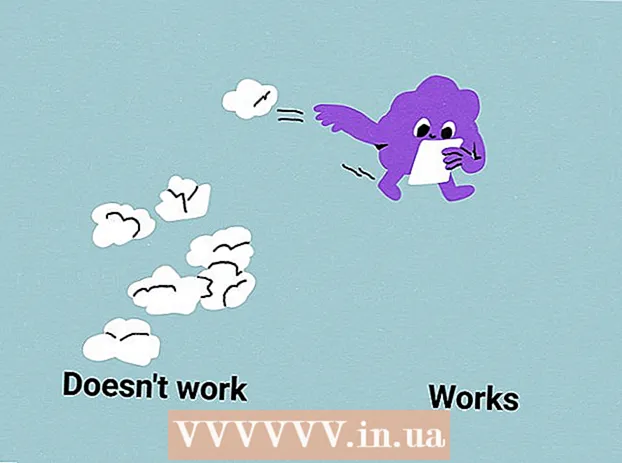Autor:
John Pratt
Data E Krijimit:
17 Shkurt 2021
Datën E Azhurnimit:
1 Korrik 2024
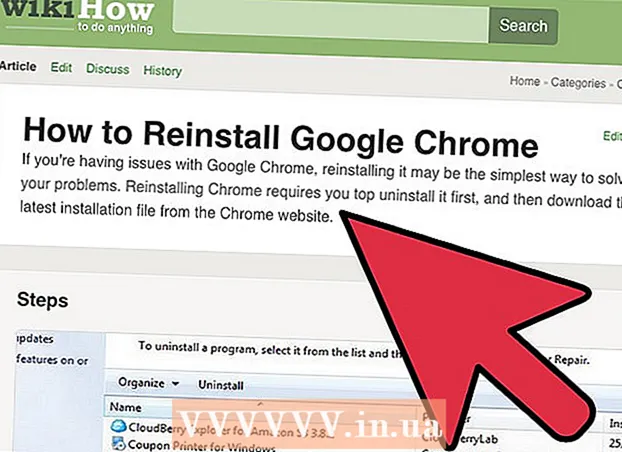
Përmbajtje
- Të shkelësh
- Metoda 1 nga 4: Me Bookmark Manager
- Metoda 2 e 4: Organizoni faqeshënuesit tuaj në dosje
- Metoda 3 nga 4: Organizoni faqeshënuesit celularë
- Metoda 4 e 4: Zgjidhja e problemeve
- Këshilla
Mund të përdorni faqeshënuesit për të ruajtur faqet e internetit. Ato janë shumë të dobishme, me kusht që të dini se ku mund t'i gjeni. Por shumë përdorues të internetit e dinë që nëse krijoni shpesh faqeshënues dhe pastaj i harroni, nuk do të shihni pyllin për pemët pas një kohe. Google Chrome ka një mënyrë për ta bërë më të lehtë organizimin e faqeshënuesve tuaj, por do të duhet ende pak kohë për të gërmuar.
Të shkelësh
Metoda 1 nga 4: Me Bookmark Manager
 Përdorni Menaxherin e Bookmark për të parë të gjithë faqeshënuesit tuaj së bashku. Kjo është mënyra më e lehtë për të organizuar faqeshënuesit dhe dosjet tuaja pa qenë nevoja të kaloni gjatë menusë dhe shiritave të veglave gjatë gjithë kohës. Menaxheri i Bookmark ju lejon të organizoni faqeshënuesit tuaj, të krijoni dhe të organizoni dosje, të redaktoni faqeshënuesit dhe të kërkoni të gjitha lidhjet tuaja.
Përdorni Menaxherin e Bookmark për të parë të gjithë faqeshënuesit tuaj së bashku. Kjo është mënyra më e lehtë për të organizuar faqeshënuesit dhe dosjet tuaja pa qenë nevoja të kaloni gjatë menusë dhe shiritave të veglave gjatë gjithë kohës. Menaxheri i Bookmark ju lejon të organizoni faqeshënuesit tuaj, të krijoni dhe të organizoni dosje, të redaktoni faqeshënuesit dhe të kërkoni të gjitha lidhjet tuaja. - Sigurohuni që të keni versionin më të fundit të Bookmark Manager duke shkuar te "Rreth Google Chrome" (URL: chrome: // chrome /). Nëse nuk e keni ende versionin e fundit, Chrome automatikisht do të azhurnohet vetë në këtë faqe.
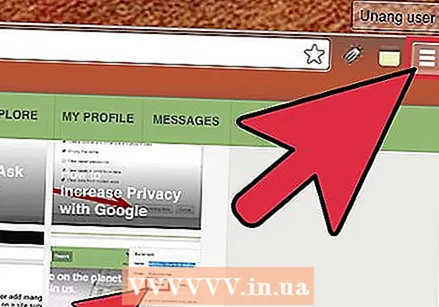 Klikoni në tre pikat vertikale në këndin e sipërm të djathtë të Chrome. Këtu mund të rregulloni cilësimet tuaja në Chrome. Tani do të shihni një menu të vogël të bardhë, me "New Tab" në krye.
Klikoni në tre pikat vertikale në këndin e sipërm të djathtë të Chrome. Këtu mund të rregulloni cilësimet tuaja në Chrome. Tani do të shihni një menu të vogël të bardhë, me "New Tab" në krye. - Kjo ikonë është zëvendësimi për "ikonën e hamburgerit", tre vizatimet mbi njëra-tjetrën.
 Klikoni në "Faqeshënuesit>". Tani do t'ju paraqitet një menu e re, me një numër opsionesh në krye dhe faqeshënuesit tuaj më poshtë. Këtu mund të shikoni faqeshënuesit tuaj dhe të bëni një pastrim të thjeshtë.
Klikoni në "Faqeshënuesit>". Tani do t'ju paraqitet një menu e re, me një numër opsionesh në krye dhe faqeshënuesit tuaj më poshtë. Këtu mund të shikoni faqeshënuesit tuaj dhe të bëni një pastrim të thjeshtë. - Klikoni "Set bookmark for this page" për të shtuar faqen që është e hapur si bookmark. Me opsionin "Shto faqeshënues për faqe të hapur" krijoni faqeshënues për të gjitha skedat e hapura.
- Klikoni në "Show Bookmarks Bar" për të mundësuar një shirit të dobishëm të faqeshënuesve poshtë shiritit të kërkimit.
- Zvarritni faqeshënuesit tuaj për t'i rirregulluar ose për t'i vendosur në dosje.
- Klikoni me të djathtën në një lidhje për të ndryshuar, riemëruar, kopjuar ose ngjitur një faqeshënues.
 Zgjidhni "Bookmark Manager" për të marrë kontrollin e plotë të faqeshënuesve tuaj. Tani do të hapni një faqe ku mund të ndryshoni lehtësisht faqeshënuesit tuaj. Faqeshënuesit tuaj renditen në qendër të faqes dhe dosjet tuaja janë në të majtë. Mund të hapni një faqeshënues duke klikuar dy herë mbi të dhe duke klikuar në një dosje mund të shihni faqeshënuesit në atë dosje.
Zgjidhni "Bookmark Manager" për të marrë kontrollin e plotë të faqeshënuesve tuaj. Tani do të hapni një faqe ku mund të ndryshoni lehtësisht faqeshënuesit tuaj. Faqeshënuesit tuaj renditen në qendër të faqes dhe dosjet tuaja janë në të majtë. Mund të hapni një faqeshënues duke klikuar dy herë mbi të dhe duke klikuar në një dosje mund të shihni faqeshënuesit në atë dosje.  Vini re se Chrome automatikisht do të ndajë të gjithë faqeshënuesit tuaj në dy ose tre dosje. Shikoni dosjet në anën e majtë të dritares. Ju ndoshta do të shihni disa dosje të ngulitura atje. Këto janë dosje që janë në dosje të tjera. Të gjithë këta dosje janë të organizuar në tre dosje themelore. Të gjithë faqeshënuesit tuaj duhet të në një nga këto direktori më të mëdha janë:
Vini re se Chrome automatikisht do të ndajë të gjithë faqeshënuesit tuaj në dy ose tre dosje. Shikoni dosjet në anën e majtë të dritares. Ju ndoshta do të shihni disa dosje të ngulitura atje. Këto janë dosje që janë në dosje të tjera. Të gjithë këta dosje janë të organizuar në tre dosje themelore. Të gjithë faqeshënuesit tuaj duhet të në një nga këto direktori më të mëdha janë: - Shiriti i faqeshënuesve: Kjo është e rezervuar për faqeshënuesit më të përdorur. Të gjithë faqeshënuesit në këtë dosje do të renditen gjithashtu në shiritin në krye të Chrome.
- Faqeshënues të tjerë: Ky është koleksioni i faqeshënuesve që nuk janë në shiritin tuaj të faqeshënuesve.
- Faqeshënuesit celularë: Këtu janë të gjithë faqeshënuesit tuaj nga aplikacioni juaj celular Chrome, nëse keni llogarinë tuaj të Google të lidhur në telefonin dhe kompjuterin tuaj.
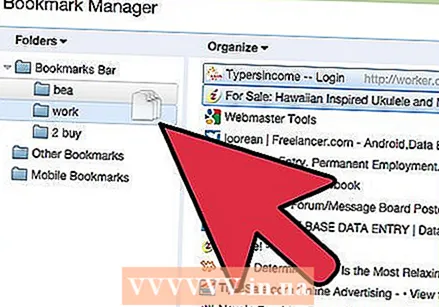 Tërhiqni një faqeshënues ose dosje për ta zhvendosur. Në këtë faqe, organizimi i faqeshënuesit tuaj është shumë i thjeshtë: klikoni në një lidhje, mbani të shtypur butonin e miut dhe tërhiqni faqeshënuesin në dosjen e dëshiruar. Lëshoni butonin e miut për të hequr faqeshënuesin.
Tërhiqni një faqeshënues ose dosje për ta zhvendosur. Në këtë faqe, organizimi i faqeshënuesit tuaj është shumë i thjeshtë: klikoni në një lidhje, mbani të shtypur butonin e miut dhe tërhiqni faqeshënuesin në dosjen e dëshiruar. Lëshoni butonin e miut për të hequr faqeshënuesin. 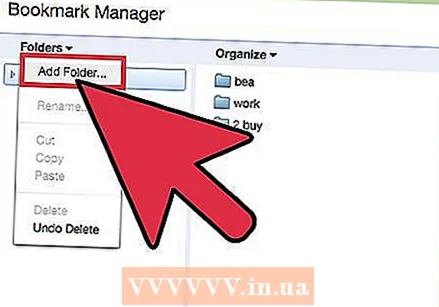 Klikoni me të djathtën në pjesën e mesme të faqes për të shtuar dosje ose faqeshënues. Duke klikuar me të djathtën në një hapësirë të zbrazët në pjesën e mesme të faqes, ju hapni një menu të vogël me të cilën mund të shtoni dosje dhe lidhje të reja. Pastaj do të duhet të shtoni një emër dhe lidhje me faqeshënuesin, ose të zgjidhni se ku ta vendosni dosjen. Ju gjithmonë mund t'i rregulloni këto zgjedhje, për shembull duke tërhequr një dosje në një vend tjetër.
Klikoni me të djathtën në pjesën e mesme të faqes për të shtuar dosje ose faqeshënues. Duke klikuar me të djathtën në një hapësirë të zbrazët në pjesën e mesme të faqes, ju hapni një menu të vogël me të cilën mund të shtoni dosje dhe lidhje të reja. Pastaj do të duhet të shtoni një emër dhe lidhje me faqeshënuesin, ose të zgjidhni se ku ta vendosni dosjen. Ju gjithmonë mund t'i rregulloni këto zgjedhje, për shembull duke tërhequr një dosje në një vend tjetër. - Në këtë menu mund të zhbëni rregullimet e mëparshme.
 Kliko me të djathtën mbi një lidhje ose dosje për ta riemëruar. Ju gjithashtu mund të ndryshoni lidhjen, ose kopjoni dhe ngjisni faqeshënuesin diku tjetër. Klikoni me të djathtën në faqeshënues dhe zgjidhni "Redakto" për të ndryshuar URL-në ose emrin.
Kliko me të djathtën mbi një lidhje ose dosje për ta riemëruar. Ju gjithashtu mund të ndryshoni lidhjen, ose kopjoni dhe ngjisni faqeshënuesin diku tjetër. Klikoni me të djathtën në faqeshënues dhe zgjidhni "Redakto" për të ndryshuar URL-në ose emrin.  Përdorni shiritin e kërkimit për të kërkuar faqeshënuesit tuaj - dhe përmbajtjen e tyre. Kjo është ndoshta tipari i ri më i dobishëm i Bookmark Manager të Chrome: shiriti i kërkimit merr si titujt e faqeshënuesve tuaj ashtu edhe fjalët në faqet e internetit kur kërkoni diçka. Për shembull, nëse keni shënuar disa lista të "Filmit më të mirë të vitit" dhe doni të shihni nëse American Hustle është në një nga ato lista, thjesht mund të kërkoni atë film pa hapur të gjitha faqeshënuesit.
Përdorni shiritin e kërkimit për të kërkuar faqeshënuesit tuaj - dhe përmbajtjen e tyre. Kjo është ndoshta tipari i ri më i dobishëm i Bookmark Manager të Chrome: shiriti i kërkimit merr si titujt e faqeshënuesve tuaj ashtu edhe fjalët në faqet e internetit kur kërkoni diçka. Për shembull, nëse keni shënuar disa lista të "Filmit më të mirë të vitit" dhe doni të shihni nëse American Hustle është në një nga ato lista, thjesht mund të kërkoni atë film pa hapur të gjitha faqeshënuesit. - Ky është një mjet i mirë për organizimin e faqeshënuesve tuaj, pasi për shembull mund të kërkoni "Filma" dhe t'i vendosni të gjitha rezultatet në dosjen e tyre.
Metoda 2 e 4: Organizoni faqeshënuesit tuaj në dosje
 Klikoni në yllin pranë URL për të shënuar një faqe. URL është adresa në internet e faqes ku jeni (p.sh. https://www.wikihow.com). Ju e ruani faqen në mënyrë që ta gjeni shpejt më vonë dhe do të shihni një dritare të vogël me mundësi. Mund të shtypni gjithashtu Ctrl / Cmd + D në të njëjtën kohë për të krijuar një faqeshënues.
Klikoni në yllin pranë URL për të shënuar një faqe. URL është adresa në internet e faqes ku jeni (p.sh. https://www.wikihow.com). Ju e ruani faqen në mënyrë që ta gjeni shpejt më vonë dhe do të shihni një dritare të vogël me mundësi. Mund të shtypni gjithashtu Ctrl / Cmd + D në të njëjtën kohë për të krijuar një faqeshënues. - Klikoni në koshin e plehrave për të fshirë lidhjen.
- Klikoni në tekstin e trashë për të ndryshuar titullin.
- Klikoni në menunë pranë "Dosje" për të parë një listë të dosjeve tuaja të faqeshënuesve.
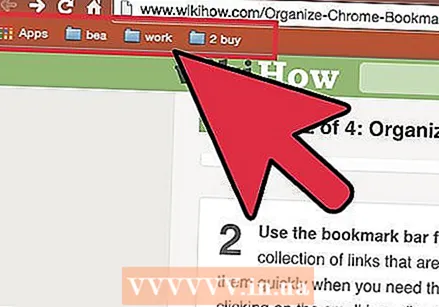 Përdorni shiritin e faqeshënuesve për faqet e internetit që vizitoni shpesh. Shiriti i faqeshënuesve është një koleksion i lidhjeve poshtë shiritit të kërkimit, që ju lejon t'i qasni shpejt ato kur keni nevojë për to. Ju mund të shtoni shpejt dhe me lehtësi një lidhje në shiritin e faqeshënuesve duke klikuar ikonën në të majtë të "http" ose "https" dhe duke e tërhequr atë në shiritin poshtë URL. Nëse nuk shihni fare një shirit të faqeshënuesve:
Përdorni shiritin e faqeshënuesve për faqet e internetit që vizitoni shpesh. Shiriti i faqeshënuesve është një koleksion i lidhjeve poshtë shiritit të kërkimit, që ju lejon t'i qasni shpejt ato kur keni nevojë për to. Ju mund të shtoni shpejt dhe me lehtësi një lidhje në shiritin e faqeshënuesve duke klikuar ikonën në të majtë të "http" ose "https" dhe duke e tërhequr atë në shiritin poshtë URL. Nëse nuk shihni fare një shirit të faqeshënuesve: - Klikoni në tre pikat vertikale në këndin e sipërm të djathtë të Chrome.
- Klikoni në "Bookmarks".
- Klikoni në "Show Bookmarks Bar".
- Mund të shtypni gjithashtu Ctrl / Cmd + Shift + B për të shfaqur shiritin e faqeshënuesve.
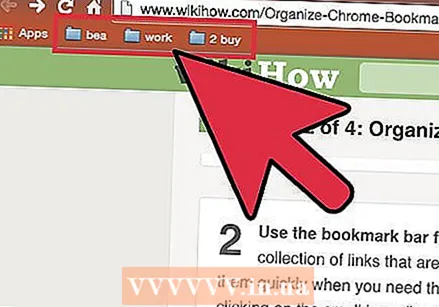 Përdorni dosje për të bashkuar faqeshënues të ngjashëm. Dosjet janë sekreti për faqeshënuesit e organizuar sepse ato shmangin rrëmujat e faqeshënuesve dhe e bëjnë më të lehtë gjetjen e faqeshënuesit të duhur.Për të krijuar një dosje të faqeshënuesve, klikoni me të djathtën në shiritin e faqeshënuesve dhe zgjidhni "Shto dosje ...". Tani do të shihni një dritare të vogël ku mund t'i jepni dosjes një emër dhe vendndodhje. Për shembull, mund të krijoni dosje për:
Përdorni dosje për të bashkuar faqeshënues të ngjashëm. Dosjet janë sekreti për faqeshënuesit e organizuar sepse ato shmangin rrëmujat e faqeshënuesve dhe e bëjnë më të lehtë gjetjen e faqeshënuesit të duhur.Për të krijuar një dosje të faqeshënuesve, klikoni me të djathtën në shiritin e faqeshënuesve dhe zgjidhni "Shto dosje ...". Tani do të shihni një dritare të vogël ku mund t'i jepni dosjes një emër dhe vendndodhje. Për shembull, mund të krijoni dosje për: - Per te udhetuar
- Punojnë
- Blogje për tu ndjekur
- Fëmijët
- Drejtshkrim
- Paratë
- Projekte speciale
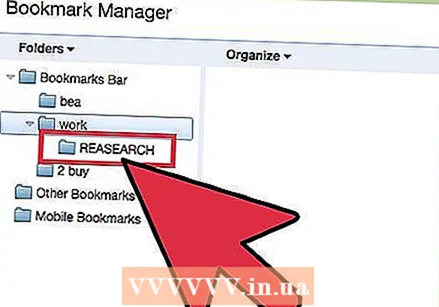 Krijoni nëndosje për të organizuar edhe më mirë faqeshënuesit tuaj. Kjo është një ide e mirë nëse keni shumë dosje. Për shembull, ju keni një dosje të quajtur "Puna". Për ta bërë këtë dosje edhe më efektive, mund të shtoni nën-dosje që ju ndihmojnë të organizoni faqeshënuesit tuaj edhe më mirë, të tilla si "Kërkime", "Projekte" dhe "Financa". Për të krijuar një nënfolder, klikoni "Shto Dosje ..." dhe më pas zgjidhni dosjen ku dëshironi të vendosni dosjen tuaj të re.
Krijoni nëndosje për të organizuar edhe më mirë faqeshënuesit tuaj. Kjo është një ide e mirë nëse keni shumë dosje. Për shembull, ju keni një dosje të quajtur "Puna". Për ta bërë këtë dosje edhe më efektive, mund të shtoni nën-dosje që ju ndihmojnë të organizoni faqeshënuesit tuaj edhe më mirë, të tilla si "Kërkime", "Projekte" dhe "Financa". Për të krijuar një nënfolder, klikoni "Shto Dosje ..." dhe më pas zgjidhni dosjen ku dëshironi të vendosni dosjen tuaj të re. - Për të shënuar një nënfolder, gjeni dhe zgjidhni nënfolderin në dritaren "Shto Bookmark". Ju gjithashtu mund të tërhiqni vetëm faqeshënuesin në nën-dosjen e duhur. Pastaj vendosni miun mbi dosjen e parë derisa të hapet, dhe pastaj vendosni faqeshënuesin në nënfolderin e duhur.
 Shkarkoni një shtesë që organizon automatikisht faqeshënuesit tuaj. Aplikacionet për Chrome quhen "shtesa". Këto janë veçori shtesë që mund t'i shtoni në Chrome. Për të shkarkuar një shtesë, shkoni në Dyqanin e Chrome dhe kërkoni për "Bookmark Organizer" në këndin e sipërm të majtë.
Shkarkoni një shtesë që organizon automatikisht faqeshënuesit tuaj. Aplikacionet për Chrome quhen "shtesa". Këto janë veçori shtesë që mund t'i shtoni në Chrome. Për të shkarkuar një shtesë, shkoni në Dyqanin e Chrome dhe kërkoni për "Bookmark Organizer" në këndin e sipërm të majtë. - Zgjidhni kutinë "Shtesat" poshtë pyetjes tuaj të kërkimit.
- Shtesat e njohura për organizimin e faqeshënuesve, heqjen e lidhjeve të vdekura dhe krijimin e dosjeve përfshijnë SuperSorter, Sprucemarks dhe Menaxherin e Bookmark të vetë Chrome.
Metoda 3 nga 4: Organizoni faqeshënuesit celularë
 Identifikohu me llogarinë tënde të Google për të sinkronizuar të gjithë faqeshënuesit. Kur shkarkoni aplikacionin Chrome në telefonin tuaj, do t'ju kërkohet të identifikoheni me llogarinë tuaj Google ose Gmail. Kur ta bëni këtë, të gjithë faqeshënuesit nga kompjuteri juaj do të vendosen në telefonin tuaj, në dosjen "Bookmarks Desktop".
Identifikohu me llogarinë tënde të Google për të sinkronizuar të gjithë faqeshënuesit. Kur shkarkoni aplikacionin Chrome në telefonin tuaj, do t'ju kërkohet të identifikoheni me llogarinë tuaj Google ose Gmail. Kur ta bëni këtë, të gjithë faqeshënuesit nga kompjuteri juaj do të vendosen në telefonin tuaj, në dosjen "Bookmarks Desktop". - Identifikimi në Gmail do të lidhë automatikisht pajisjet tuaja.
- Nëse akoma keni nevojë të identifikoheni në Google pas kësaj, shtypni "Identifikohu në Google" në shiritin e kërkimit dhe ndiqni udhëzimet.
 Trokitni tri pikat vertikale në këndin e sipërm të djathtë të ekranit tuaj. Kjo hap cilësimet dhe këtu mund të shikoni faqeshënuesit tuaj.
Trokitni tri pikat vertikale në këndin e sipërm të djathtë të ekranit tuaj. Kjo hap cilësimet dhe këtu mund të shikoni faqeshënuesit tuaj.  Klikoni në yll për të shtuar një faqe si faqeshënues. Në krye të menusë do të shihni katër simbole: një shesh me një shigjetë, një yll, një shigjetë të rrumbullakët dhe pikat vertikale. Klikoni në yll për të ruajtur faqen aktuale si faqeshënues.
Klikoni në yll për të shtuar një faqe si faqeshënues. Në krye të menusë do të shihni katër simbole: një shesh me një shigjetë, një yll, një shigjetë të rrumbullakët dhe pikat vertikale. Klikoni në yll për të ruajtur faqen aktuale si faqeshënues.  Klikoni në "Bookmarks" për të parë faqeshënuesit tuaj të ruajtur. Tani do t'ju paraqitet një numër dosjesh për faqeshënuesit tuaj. Ka të paktën dy prej tyre: Faqeshënuesit celularë dhe faqeshënuesit e desktopit. "Bookmarks celular" përmban të gjitha lidhjet që keni ruajtur në telefonin tuaj, dhe "Bookmarks desktop" përmban gjithçka që keni ruajtur në kompjuterin tuaj. Klikoni në një dosje për të parë lidhjet tuaja të ruajtura.
Klikoni në "Bookmarks" për të parë faqeshënuesit tuaj të ruajtur. Tani do t'ju paraqitet një numër dosjesh për faqeshënuesit tuaj. Ka të paktën dy prej tyre: Faqeshënuesit celularë dhe faqeshënuesit e desktopit. "Bookmarks celular" përmban të gjitha lidhjet që keni ruajtur në telefonin tuaj, dhe "Bookmarks desktop" përmban gjithçka që keni ruajtur në kompjuterin tuaj. Klikoni në një dosje për të parë lidhjet tuaja të ruajtura.  Klikoni në ikonën e stilolapsit për të vendosur faqeshënuesit tuaj në dosje. Nëse klikoni në ikonën e stilolapsit në këndin e sipërm të djathtë do të shihni një "x" që shfaqet mbi secilën faqeshënues. Tani mund të lëvizni faqeshënuesit tuaj me gisht dhe t'i vendosni në dosje.
Klikoni në ikonën e stilolapsit për të vendosur faqeshënuesit tuaj në dosje. Nëse klikoni në ikonën e stilolapsit në këndin e sipërm të djathtë do të shihni një "x" që shfaqet mbi secilën faqeshënues. Tani mund të lëvizni faqeshënuesit tuaj me gisht dhe t'i vendosni në dosje. 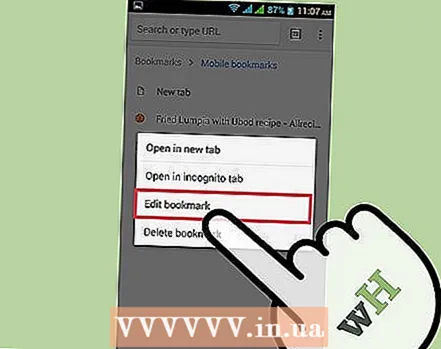 Prekni dhe mbani një faqeshënues për ta ndryshuar ose fshirë atë. Mbajeni gishtin në faqeshënues për një ose dy sekonda. Tani do t'ju paraqitet një menu e vogël, ku mund të ndryshoni, fshini, hapni dhe hapni faqeshënuesin në një dritare të fshehtë.
Prekni dhe mbani një faqeshënues për ta ndryshuar ose fshirë atë. Mbajeni gishtin në faqeshënues për një ose dy sekonda. Tani do t'ju paraqitet një menu e vogël, ku mund të ndryshoni, fshini, hapni dhe hapni faqeshënuesin në një dritare të fshehtë. - Klikoni kudo sipër menusë për të anuluar veprimin.
Metoda 4 e 4: Zgjidhja e problemeve
 Ju nuk mund t'i shihni faqeshënuesit tuaj. Sigurohuni që të jeni identifikuar me llogarinë tuaj të Google duke klikuar "Login" në këndin e sipërm djathtas të Bookmark Manager. Chrome më pas do të kujtojë të gjithë faqeshënuesit në llogarinë tuaj dhe do t'i sinkronizojë ato ndërmjet të gjitha pajisjeve tuaja. Nëse hyni me llogarinë tuaj në një shfletues Chrome, mund të gjeni faqeshënuesit tuaj në Menaxherin e Bookmark.
Ju nuk mund t'i shihni faqeshënuesit tuaj. Sigurohuni që të jeni identifikuar me llogarinë tuaj të Google duke klikuar "Login" në këndin e sipërm djathtas të Bookmark Manager. Chrome më pas do të kujtojë të gjithë faqeshënuesit në llogarinë tuaj dhe do t'i sinkronizojë ato ndërmjet të gjitha pajisjeve tuaja. Nëse hyni me llogarinë tuaj në një shfletues Chrome, mund të gjeni faqeshënuesit tuaj në Menaxherin e Bookmark. - Klikoni në trekëndëshin e vogël pranë një dosje në Bookmark Manager për të zbuluar dosjet e fshehura.
 Ju nuk mund ta gjeni menaxherin e faqeshënuesve. Sigurohuni që të keni versionin më të fundit të Chrome. Klikoni në tre pikat vertikale në këndin e sipërm të djathtë të Chrome dhe zgjidhni "Rreth Google Chrome". Këtu mund të shihni nëse keni versionin më të fundit dhe të azhurnoni shfletuesin tuaj nëse është e nevojshme.
Ju nuk mund ta gjeni menaxherin e faqeshënuesve. Sigurohuni që të keni versionin më të fundit të Chrome. Klikoni në tre pikat vertikale në këndin e sipërm të djathtë të Chrome dhe zgjidhni "Rreth Google Chrome". Këtu mund të shihni nëse keni versionin më të fundit dhe të azhurnoni shfletuesin tuaj nëse është e nevojshme.  Ju nuk mund t'i ndani faqeshënuesit tuaj me njerëz të tjerë. Dosja juaj ndoshta është vendosur në private. Kjo nuk është e lehtë për tu ndryshuar, por ju mund të krijoni një dosje të re publike dhe të tërhiqni lidhjet atje. Pastaj mund të klikoni në "Ndajeni këtë dosje" në Bookmark Manager.
Ju nuk mund t'i ndani faqeshënuesit tuaj me njerëz të tjerë. Dosja juaj ndoshta është vendosur në private. Kjo nuk është e lehtë për tu ndryshuar, por ju mund të krijoni një dosje të re publike dhe të tërhiqni lidhjet atje. Pastaj mund të klikoni në "Ndajeni këtë dosje" në Bookmark Manager. - Mos harroni se një dosje në një dosje private është gjithmonë private në vetvete.
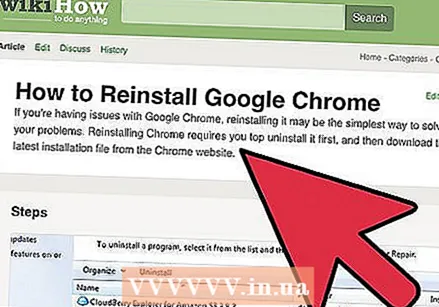 Ju nuk mund ta gjeni shiritin e faqeshënuesve. Shtypni Ctrl / Cmd + Shift + B. Tani duhet të shihni shiritin e faqeshënuesve. Nëse akoma nuk shihni asgjë, provoni ta instaloni përsëri Chrome.
Ju nuk mund ta gjeni shiritin e faqeshënuesve. Shtypni Ctrl / Cmd + Shift + B. Tani duhet të shihni shiritin e faqeshënuesve. Nëse akoma nuk shihni asgjë, provoni ta instaloni përsëri Chrome.
Këshilla
- Fshini faqeshënuesit e panevojshëm për t'u pastruar.
- Shtypni Ctrl+⇧ Ndërrimi+O për të hapur me shpejtësi Menaxherin e Bookmark.